如何轻松设置 win11 输入法切换快捷键?随着 win11 系统的普及,许多用户发现输入法切换方式与以往有所不同。如何设置 win11 中的输入法切换快捷键?别着急,php小编小新将为您逐一解答,让您轻松解决这一问题。本篇指南将详细介绍设置 win11 输入法切换快捷键的步骤,帮助您快速切换输入法,提升输入效率。
Win11输入法切换快捷键设置方法
1、首先,我们点击桌面左下角的开始按钮,点击进入设置。
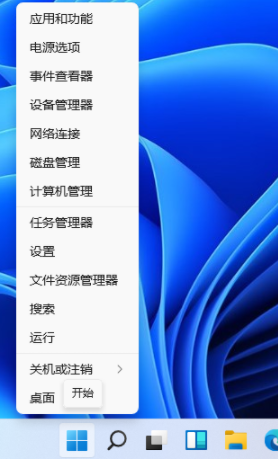
2、在打开的设置中,找到我们的“时间和语言”,然后单击进入。
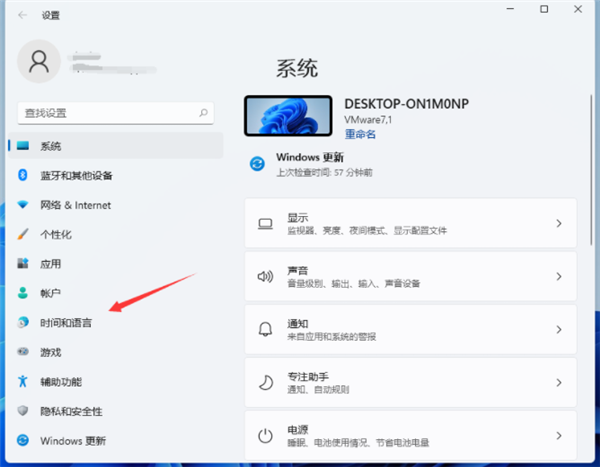
3、点击左侧的“语言&区域”。
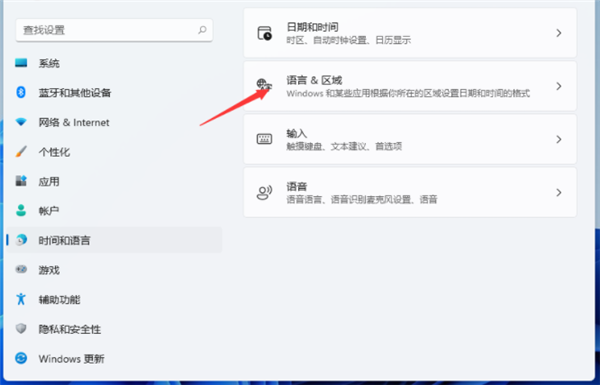
4、下拉找到“键入”点击进入。
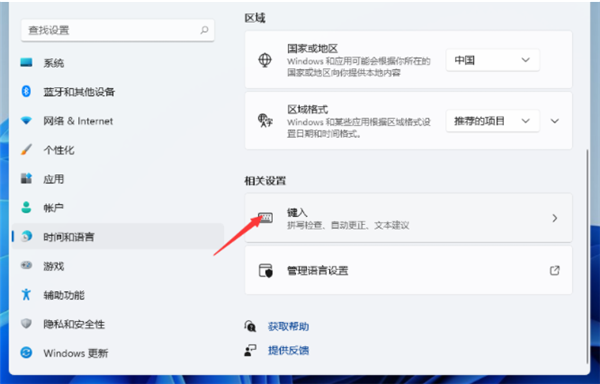
5、然后在“键入”窗口中选择“高级键盘设置”。
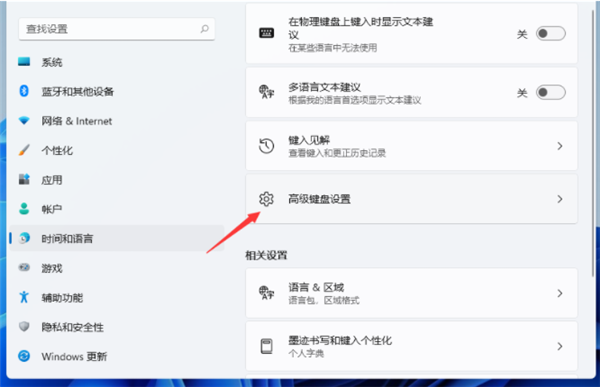
6、找到“语言栏选项”点击进入。
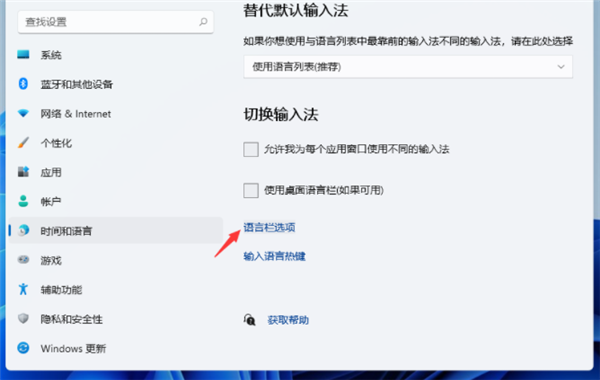
7、然后会弹出一个窗口,我们点击窗口上方的“高级键设置”。

8、在“高级键设置中”,点击窗口下方的“更改按键顺序”。
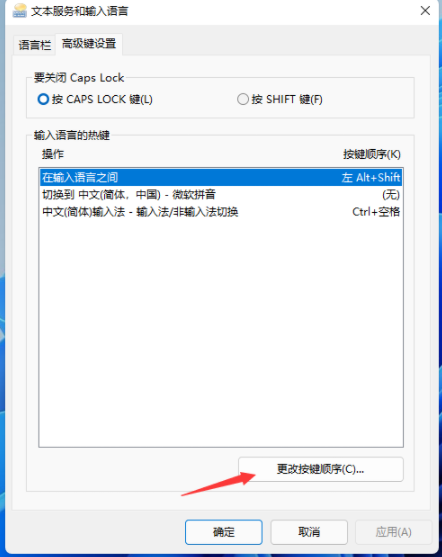
9、然后你可以选择你自己想要的快捷键进行勾选,最后点击“确定”即可。
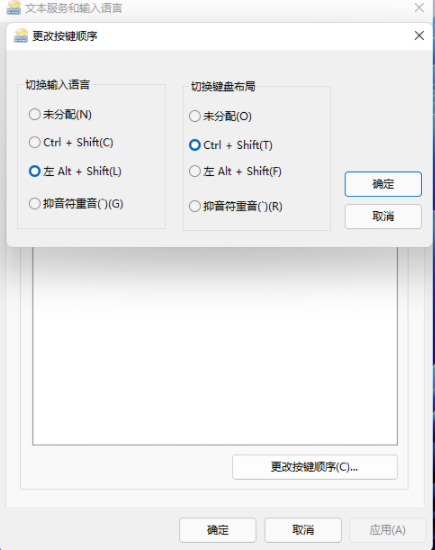
以上就是Win11输入法切换快捷键怎么设置 Win11输入法切换快捷键设置方法的详细内容,更多请关注php中文网其它相关文章!

每个人都需要一台速度更快、更稳定的 PC。随着时间的推移,垃圾文件、旧注册表数据和不必要的后台进程会占用资源并降低性能。幸运的是,许多工具可以让 Windows 保持平稳运行。

Copyright 2014-2025 https://www.php.cn/ All Rights Reserved | php.cn | 湘ICP备2023035733号